Forfatter:
Charles Brown
Opprettelsesdato:
1 Februar 2021
Oppdater Dato:
1 Juni 2024
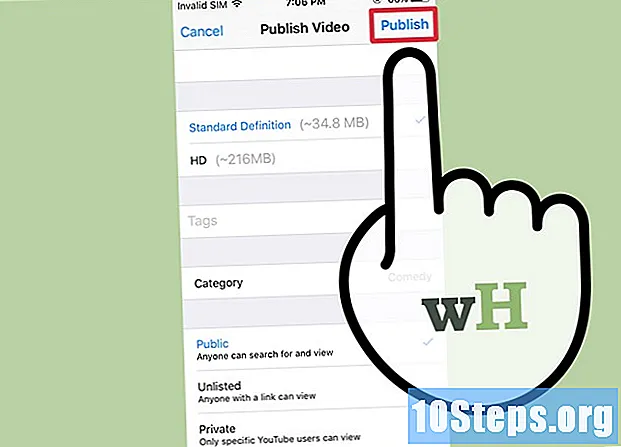
Innhold
Å spille inn en video på mobiltelefonen din og legge den ut på YouTube er en fin måte å få utsikt og eksponering på. For dette trenger du nettstedssøknaden. Prosessen er veldig enkel og kan gjøres på noen få forskjellige måter - og forhåpentligvis kan innholdet ditt bli viralt!
Steps
Før du begynner
Opprett en YouTube-konto. Du har kanskje allerede en konto på nettstedet uten å vite det, da det tilhører Google, så vel som andre tjenester, for eksempel Gmail.
- Besøk https://www.youtube.com/account og opprett en konto hvis du ikke allerede har en. Før det kan du prøve å få tilgang til nettstedet ved å bruke Google-kontodataene dine.

Last ned og installer YouTube-appen. Den enkleste måten å laste opp videoer fra en mobiltelefon til nettstedet er gjennom denne applikasjonen. I tillegg er det flott å se innhold fra favorittkanalene dine på mobilenheten.- På iPhone: besøk https://itunes.apple.com/br/app/youtube-assista-e-comparthe-v%C3%ADdeos-e-m%C3%BAsica/id544007664?mt=8 og last ned applikasjonen.
- På Android: Gå til https://play.google.com/store/apps/details?id=com.google.android.youtube&hl=pt-BR og last ned appen.
- Du kan også gå til mobilappbutikken og gjøre et søk med begrepet "YouTube".
Metode 1 av 3: Sende videoen direkte fra applikasjonen

Åpne appen og få tilgang til kontoen din. Når du har åpnet den for første gang, må du oppgi Google-legitimasjonen. I tillegg vil du også motta en kort tutorial om de grunnleggende detaljene i programmet.- Husk at Gmail-kontoen din eller andre Google-tjenester er gyldige for tilgang til YouTube.
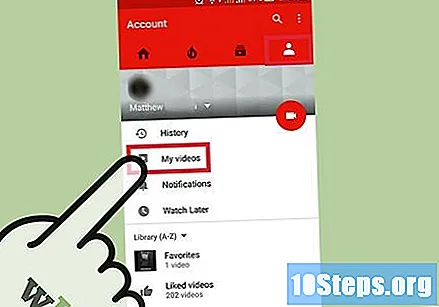
Åpne kontosiden din. Klikk på brukerbildet ditt i øverste høyre hjørne av skjermen. Klikk på "Min kanal" i rullegardinmenyen som vises.
Åpne opplastingsskjermen. Klikk på ikonet som er representert av et videokamera. Den tar deg med til enhetens videobibliotek.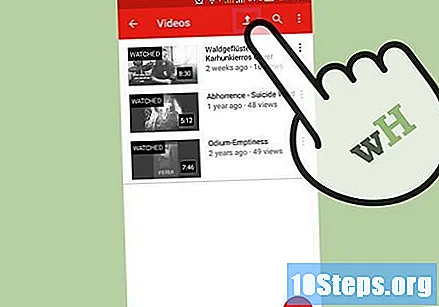
Velg en video. Alternativene varierer litt mellom iOS og Android.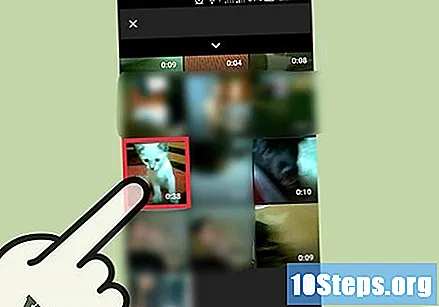
- På iPhone: velg en video fra kamerarullen - dette skal være det eneste alternativet.
- På Android: velg en kildemappe. Klikk på de tre horisontale linjene i øvre venstre hjørne av skjermen; klikk deretter Nylig, videoer eller Nedlastinger |.
- Nylig viser de nye videoene fra telefonen. Hvis du nylig har spilt inn en, vil den være på den skjermen.
- videoer viser videoer fra alle apper som spiller eller spiller inn innhold, inkludert alternativer som Snapchat, Instagram etc.
- Nedlastinger | viser videoene du lastet ned fra internett. Husk imidlertid at du må eie opphavsretten til videoen for å laste den opp til YouTube. Ellers vil nettstedet ta deg frakoblet.
Rediger videoen. YouTube-appen inneholder en enkel redigeringsfunksjon. Bare dra de blå stolpene i rektangelet for å klippe deler av videoen.
Gi videoen en tittel. Velg noe relevant og relatert til selve innholdet for å gjøre det lettere for folk å få tilgang til det. Unngå termer som bare er ment å tiltrekke flere visninger; Dette kan ikke bare irritere brukere, men også øke antallet "jeg liker ikke" -reaksjoner.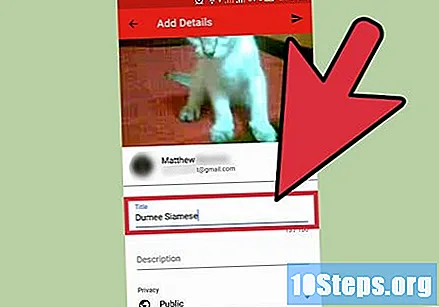
Legg inn en beskrivelse for videoen. Det er ikke nødvendig å overdrive, men en liten tekst som følger med innholdet, hjelper brukeren til å bedre forstå hva han ser. For eksempel: hvis du laster opp en video som er spilt inn på en konsert, må du inkludere detaljer som dato, tid og sted. Se for deg hvilke spørsmål folk kan ha om innholdet, og svar dem i beskrivelsen.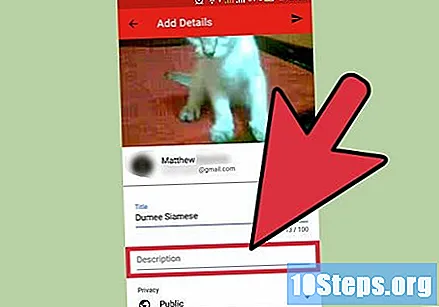
Konfigurer personverninnstillinger. Du vil motta tre forskjellige alternativer i delen "Personvern". Hvis du vil endre dem selv etter at du har lagt ut videoen, må du ikke bekymre deg.
- Privat: bare du vil kunne se videoen. Dette alternativet er bra for de som bare vil ha et sted hvor de kan lagre innholdet eller teste hvordan videoen ville se ut på YouTube før den blir offentlig.
- Ikke listet: bare folk som har videolink, kan se den. Dette alternativet er bra for de som bare vil dele innholdet med bestemte brukere, for eksempel venner og familie. Imidlertid vil de fortsatt kunne sende denne lenken til tredjepart.
- Offentlig: Alle vil kunne se videoen, så lenge de søker etter tittelen eller ser den i anbefalingsdelen.
Legg til koder i videoen. Disse vilkårene hjelper YouTube med å bestemme når videoen skal sendes til brukere som søker med dem. For eksempel: Hvis du bruker noe som "Anitta" i en video av et sangershow, vil folk ha lettere tilgang til innholdet. I tillegg øker bruk av tagger eksponeringen av videoen for brukere som kan være interessert.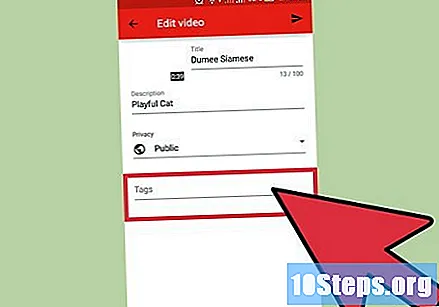
- Bruk bare relevante innholdskoder. Du vil motta en spamvarsel hvis du er for liberal.
Last opp videoen. Hvis du har en Android-enhet, trykker du på høyre pilikon. Hvis du har en iPhone, trykker du på den blå knappen som ser ut som en pil oppover.
Metode 2 av 3: Bruke kameraappen (på Android)
Velg en video fra kamerarullen. Hvis du ennå ikke har gjort innspillingen eller ikke vet hvordan du får tilgang til filene, kan du lese denne metoden.
- Klikk på kameraikonet nederst på startskjermen.
- Klikk på videokameraikonet og begynn å spille inn en video.
- Klikk på firkanten i nedre høyre eller øvre venstre hjørne av skjermen for å se en forhåndsvisning av videoen.
- Utforsk videoene dine til du finner det du vil.
Klikk på "Del". Når du finner riktig video, klikker du på skjermen for å vise flere alternativer. Klikk deretter på deleikonet.
Klikk på alternativet YouTube. Avhengig av enheten og konfigurasjonen, kan det hende du må klikke på "Mer" for å finne den. Om nødvendig kan du utforske listen til du finner det du leter etter.
Rediger videoen. YouTube-appen inneholder en enkel redigeringsfunksjon. Dra de blå stolpene i rektangelet for å kutte ut deler av videoen.
Gi videoen en tittel. Velg noe relevant og relatert til selve innholdet for å gjøre det lettere for folk å få tilgang til det. Unngå termer som bare er ment å tiltrekke flere visninger; Dette kan ikke bare irritere brukere, men også øke antallet "jeg liker ikke" -reaksjoner.
Legg inn en beskrivelse for videoen. Det er ikke nødvendig å overdrive, men en liten tekst som følger med innholdet, hjelper brukeren til å bedre forstå hva han ser. For eksempel: hvis du laster opp en video som er spilt inn på en konsert, må du inkludere detaljer som dato, tid og sted. Se for deg hvilke spørsmål folk kan ha om innholdet, og svar dem i beskrivelsen.
Konfigurer personverninnstillinger. Du vil motta tre forskjellige alternativer i delen "Personvern". Hvis du vil endre dem selv etter at du har lagt ut videoen, må du ikke bekymre deg.
- Privat: bare du vil kunne se videoen. Dette alternativet er bra for de som bare vil ha et sted hvor de kan lagre innholdet eller teste hvordan videoen ville se ut på YouTube før den blir offentlig.
- Ikke listet: bare folk som har videolink, kan se den. Dette alternativet er bra for de som bare vil dele innholdet med bestemte brukere, for eksempel venner og familie. Imidlertid vil de fortsatt kunne sende denne lenken til tredjepart.
- Offentlig: Alle vil kunne se videoen, så lenge de søker etter tittelen eller ser den i anbefalingsdelen.
Legg til koder i videoen. Disse vilkårene hjelper YouTube med å bestemme når videoen skal sendes til brukere som søker ved hjelp av den. For eksempel: Hvis du bruker noe som "Anitta" i en video av et sangershow, vil folk ha lettere tilgang til innholdet. I tillegg øker bruk av tagger eksponeringen av videoen for brukere som kan være interessert.
- Bruk bare relevante innholdskoder. Du vil motta en spamvarsel hvis du er for liberal.
Last opp videoen. Trykk på høyre pilikon.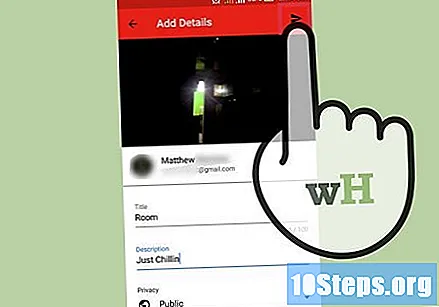
Metode 3 av 3: Bruke kamerarullen (på iOS)
Åpne kamerarullen. Hvis du ikke vet hvordan du bruker iPhone-kameraet godt, kan du lese denne opplæringen.
Velg en video. Klikk på filen for å velge den.
Klikk på delingsikonet. Det kan hende du må berøre skjermen for å vise dette ikonet, som er i nederste hjørne.
Klikk på "YouTube". Avhengig av applikasjonene som er installert på enheten, kan det hende du må utforske alternativene til du finner det du vil ha.
Få tilgang til kontoen din. Angi eventuelt Google / YouTube-legitimasjonen.
Gi videoen en tittel. Velg noe relevant og relatert til selve innholdet for å gjøre det lettere for folk å få tilgang til det. Unngå termer som bare er ment å tiltrekke flere visninger; Dette kan ikke bare irritere brukere, men også øke antallet "jeg liker ikke" -reaksjoner.
Legg inn en beskrivelse for videoen. Det er ikke nødvendig å overdrive, men en liten tekst som følger med innholdet, hjelper brukeren til å bedre forstå hva han ser. For eksempel: hvis du laster opp en video som er spilt inn på en konsert, må du inkludere detaljer som dato, tid og sted. Se for deg hvilke spørsmål folk kan ha om innholdet, og svar dem i beskrivelsen.
Konfigurer personverninnstillinger. Du vil motta tre forskjellige alternativer i delen "Personvern". Hvis du vil endre dem selv etter at du har lagt ut videoen, må du ikke bekymre deg.
- Privat: bare du vil kunne se videoen. Dette alternativet er bra for de som bare vil ha et sted hvor de kan lagre innholdet eller teste hvordan videoen ville se ut på YouTube før den blir offentlig.
- Ikke listet: bare folk som har videolink, kan se den. Dette alternativet er bra for de som bare vil dele innholdet med bestemte brukere, for eksempel venner og familie. Imidlertid vil de fortsatt kunne sende denne lenken til tredjepart.
- Offentlig: Alle vil kunne se videoen, så lenge de søker etter tittelen eller ser den i anbefalingsdelen.
Legg til koder i videoen. Disse vilkårene hjelper YouTube med å bestemme når videoen skal sendes til brukere som søker ved hjelp av den. For eksempel: Hvis du bruker noe som "Anitta" i en video av et sangershow, vil folk ha lettere tilgang til innholdet. I tillegg øker bruk av tagger eksponeringen av videoen for brukere som kan være interessert.
- Bruk bare relevante innholdskoder. Du vil motta en spamvarsel hvis du er for liberal.
Last opp videoen. Trykk på den blå knappen som ser ut som en pil oppover.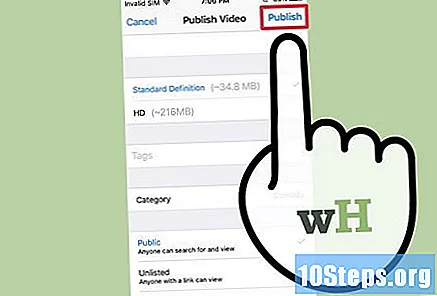
Nødvendige materialer
- Kameratelefon for å spille inn videoer.


